

コスパに優れた商品を数多く発売している1MORE製のヘッドホン「Spearhead VRX Gaming Headphones」をレビューします。 50mmの大口径ドライバに同期振動するバイブレーション機能が搭載されており、臨場感のある迫力のゲーミングサウンドが体感できます。 さらに、ヘッドトラッキング機能が音の発生位置を固定し、より現実に近い音を再現してくれる為、リアルな音でゲームプレイが楽しめます。 高音質を実現するグラフェンコートが施された振動板、ソフトウェアを使ったLEDやイコライザーの設定など、機能が充実したお勧めのヘッドホンです。 1MORE製品は、日本ではフリーウェイ株式会社が正規代理店として取り扱っています。
Spearhead VRX Gaming Headphonesの外観と付属品
「Spearhead VRX Gaming Headphones (H1006)」は、コスパに優れた商品を数多く発売している1MORE製のヘッドホンです。
ボディーは黒色基調、イヤークッション内は朱色で、黒と赤のコントラストがカッコいいです。
ステンレス鋼のヘッドバンドやクッションの縫製など、細部の作り込み精度が高く、見た目に高級感があります。
実測の重さは304gで、手に取ってみると適度な重みを感じます。
ちなみに、日本ではマイク付きのヘッドホンの事をヘッドセットと呼ぶと思いますが、海外ではその区別がなく、まとめてヘッドホンと呼ばれる事が多いです。
本レビューでは、商品名「Spearhead VRX Gaming Headphones」に合わせて、ヘッドホンと記載します。
ただし、ソフトウェア上、ヘッドホンはヘッドフォンと表示されています。
ヘッドホン本体の他に
・3.5mmオーディオケーブル 長さ:約1.3 m 1本
・USBケーブル 長さ:約2.0m 1本
・ユーザーマニュアル(日本語を含む多言語マニュアル)1冊
・ヘッドホンバッグ 1袋
・1MORE Bear ステッカー 1枚
が付属しています。
接続方法による違い
3.5mmオーディオケーブルはスマホやタブレット接続に使用します。PC接続でも音声を聴く事は可能ですが、ソフトウェアの設定はできません。
USBケーブルはPC接続に使用します。ソフトウェアの設定が可能です。
 Spearhead VRX Gaming Headphonesを手に持った時のサイズ感
Spearhead VRX Gaming Headphonesを手に持った時のサイズ感
 Spearhead VRX Gaming Headphonesの付属品 3.5mmオーディオケーブル 長さ:約1.3 m、USBケーブル 長さ:約2.0m
Spearhead VRX Gaming Headphonesの付属品 3.5mmオーディオケーブル 長さ:約1.3 m、USBケーブル 長さ:約2.0m
 Spearhead VRX Gaming Headphonesの付属品 日本語対応マニュアル
Spearhead VRX Gaming Headphonesの付属品 日本語対応マニュアル
 Spearhead VRX Gaming Headphonesの付属品 ヘッドホンバッグと1MORE Bear ステッカー
Spearhead VRX Gaming Headphonesの付属品 ヘッドホンバッグと1MORE Bear ステッカー
Spearhead VRX Gaming Headphonesの特徴
ヘッドトラッキング機能
「ヘッドトラッキング」とは、センサー類が頭の動きを追って、その動きに合わせた音や映像を再現してくれる機能の事です。
今回はヘッドホンなので音の再現になります。
ヘッドトラッキング機能は、USB接続でのみ動作します。
一般的に画面に対して正面から出てくる音は、頭を左右に振っても正面から聞こえてきますが、この機能のおかげで、後ろを向くと後ろから音が聞こえてきます。
音の発生位置が変わらない為、現実の音の聞こえ方に近く、臨場感が増します。
頭を動かすと360度その通りに音が聞こえる技術(ヘッドトラッキング対応3Dサウンドシステム)の事を「Waves Nx」と言います。
もともとはVR向けの技術で、数年前からプロ向けに使用されていましたが、ここ最近コンシューマ向け製品が発売されてきました。
是非、1度、皆さんに体感してもらいたい機能です。
 Spearhead VRX Gaming Headphonesのヘッドトラッキング機能(メーカー説明図)
Spearhead VRX Gaming Headphonesのヘッドトラッキング機能(メーカー説明図)
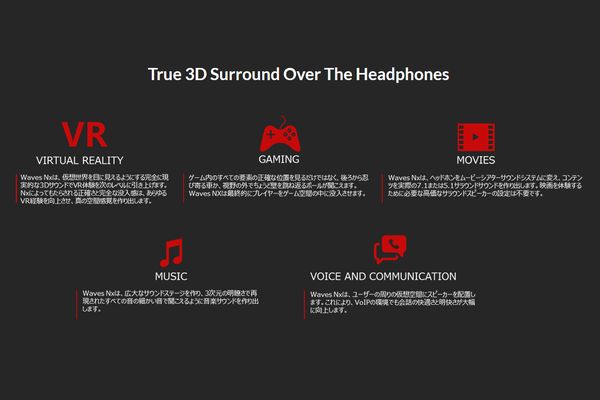 Spearhead VRX Gaming HeadphonesのWaves Nxについての概要(メーカー説明図)
Spearhead VRX Gaming HeadphonesのWaves Nxについての概要(メーカー説明図)
大口径50mm同期振動ドライバ
本製品には、50mmの大口径ドライバが搭載されています。
同期振動するバイブレーション機能が搭載されているので、爆発音やエンジン音など、迫力のある効果音でゲームプレイを楽しむ事ができます。
同期振動バイブレーション機能は、USB接続でのみ動作します。
また、振動板にはグラフェンコートが施されています。
グラフェンとは、ダイヤモンドよりも硬い炭素素材の一種です。
ダイヤモンド以上に炭素同士の結合が強く、振動板にグラフェンをコーティングすると軽くて強く作る事ができます。
PET素材の振動板に施されたグラフェンコートのおかげで、不要な分割振動を抑制したクリアな音質となります。
 Spearhead VRX Gaming Headphonesの大口径50mm同期振動ドライバ(メーカー説明図)
Spearhead VRX Gaming Headphonesの大口径50mm同期振動ドライバ(メーカー説明図)
 Spearhead VRX Gaming Headphonesのグラフェンコート振動板(メーカー説明図)
Spearhead VRX Gaming Headphonesのグラフェンコート振動板(メーカー説明図)
フルカスタム可能なLED設定
ソフトウェアの項目「LED設定」から、ヘッドホン左右面とLEDチューブの発光設定(色やパターン)が可能です。
「LED設定」は、USB接続でのみ動作します。
ソフトウェアについては「ソフトウェアのダウンロード(インストール)」、設定方法については、後ほど「多彩なLED設定」で説明します。
細かく設定できる上、LEDチューブを収縮させる事もできます。
お好みでカスタマイズしましょう。
 Spearhead VRX Gaming HeadphonesのLEDチューブを縮めた状態
Spearhead VRX Gaming HeadphonesのLEDチューブを縮めた状態
 Spearhead VRX Gaming HeadphonesのLEDチューブを伸ばした状態
Spearhead VRX Gaming HeadphonesのLEDチューブを伸ばした状態
便利なコントロール機能
ヘッドホン左(L)のエッジ部分に「Volume/Bass Slide Switch(ボリューム/ベーススライダー)」「Mic Switch(マイクスイッチ)」が設置されています。
Volume(ボリューム)を回すと音量調節±ができます。
Bass Slide Switch(ベーススライダー)は操作切替機能の事で、ボリュームスイッチ自体を押す毎に「音量調節」と「バイブレーション」の操作先が切り替わります。
Mic Switch(マイクスイッチ)は、マイクのON/OFF切替ができるスイッチになります。
また、そのすぐ下にはUSBコネクタと3.5mmオーディオジャックがあります。
まとめて1箇所にコントロール機能が集まっている為、簡単に操作が可能です。
 Spearhead VRX Gaming Headphonesの便利なコントロールスイッチ類(ボリューム/ベーススライダー/マイクボタン)
Spearhead VRX Gaming Headphonesの便利なコントロールスイッチ類(ボリューム/ベーススライダー/マイクボタン)
 Spearhead VRX Gaming Headphonesの便利なコントロールスイッチ類(USBコネクタ/3.5mmオーディオジャック)
Spearhead VRX Gaming Headphonesの便利なコントロールスイッチ類(USBコネクタ/3.5mmオーディオジャック)
ステンレス鋼フレームヘッドバンドと通気性のあるイヤークッション
ステンレス鋼でできたフレームヘッドバンドは、面が大きくくり抜かれたデザインで、軽量化されています。
ヘッドバンドは、頭のサイズによって伸び縮みします。
イヤークッションには多孔質布を使用しているので、通気性が良く蒸れにくくなっています。
実際に装着したところ、ヘッドバンドが頭を左右からホールドしてくれるので、しっかりとした装着感がありました。
イヤークッションが優しく耳を包んでくれて心地よく、長時間使用できると思います。
 Spearhead VRX Gaming Headphonesのヘッドバンドを伸ばした時の状態
Spearhead VRX Gaming Headphonesのヘッドバンドを伸ばした時の状態
 Spearhead VRX Gaming Headphonesの通気性が良く蒸れにくいイヤークッション
Spearhead VRX Gaming Headphonesの通気性が良く蒸れにくいイヤークッション
 Spearhead VRX Gaming Headphonesの装着時の様子(しっかりとした装着感)
Spearhead VRX Gaming Headphonesの装着時の様子(しっかりとした装着感)
Spearhead VRX Gaming Headphonesのソフトウェア設定
ソフトウェアのダウンロード(インストール)
各種設定を行うには、ソフト名「1MORE Spearhead VRX」というソフトウェアを使います。
ダウンロードおよびインストールは下記URLから行います。
[ソフトウェア]
Spearhead VRX DRIVER
http://global.1more.com/driver/download.htm
対応OSはWindows7/8/8.1/10になります。
ソフトウェアは日本語化されており、セットアップの段階から日本語で説明が入ります。言語で日本語が選べるのは、嬉しいですね。
 Spearhead VRX DRIVERのダウンロード画面
Spearhead VRX DRIVERのダウンロード画面
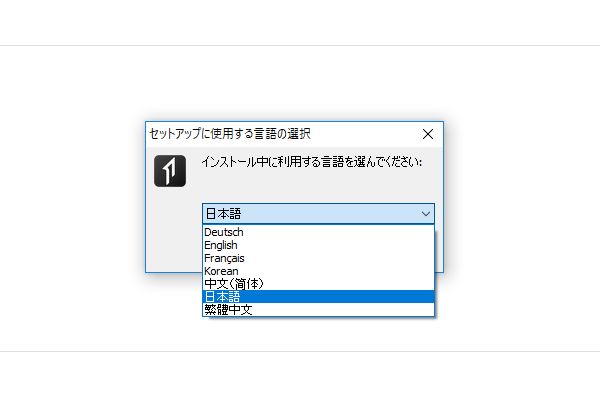 Spearhead VRX DRIVERのインストール言語で日本語を選択
Spearhead VRX DRIVERのインストール言語で日本語を選択
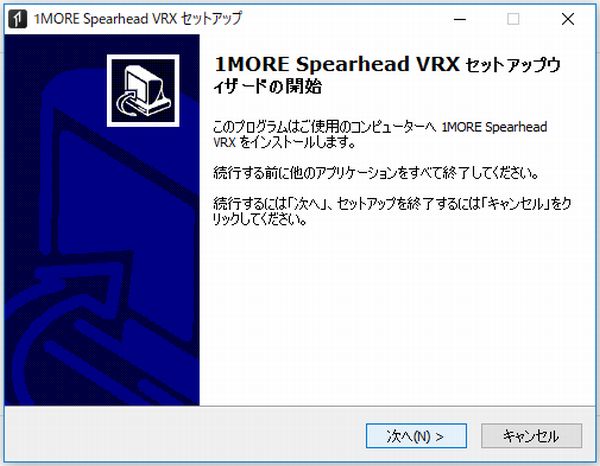 Spearhead VRX DRIVERのインストール開始画面
Spearhead VRX DRIVERのインストール開始画面
 Spearhead VRX DRIVERのインストール途中画面
Spearhead VRX DRIVERのインストール途中画面
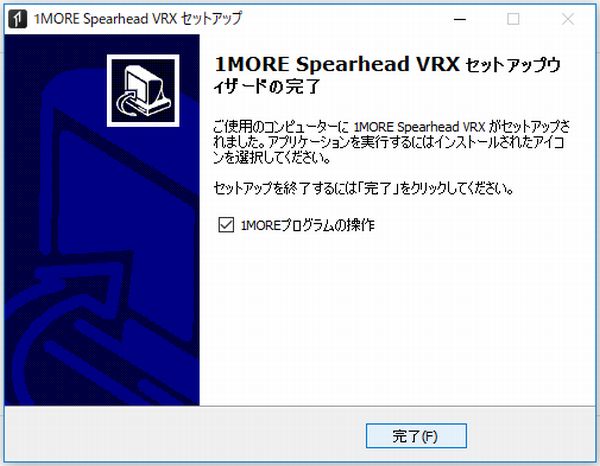 Spearhead VRX DRIVERのインストール完了画面
Spearhead VRX DRIVERのインストール完了画面
分かり易いメイン画面
Windows10の場合を例に設定方法を説明します。
インストール後、ソフトウェアを起動します。
本レビューでは、V1.0.0.8を使用しています。
[メイン画面]
(上段)「音の音量」「マイクの音量」「バイブレーションの強弱」
(中段)「スピーカー サンプリングレート」「マイク サンプリングレート」「ENC」
(下段)「ヘッドトラッキング」「LED設定」「イコライザー設定」
画面向かって上段の左から「音の音量」「マイクの音量」「バイブレーションの強弱」になります。
それぞれ、円状のインジケータの縁にあるポインタを動かす事で調節可能です。
中段には、画面向かって左から「スピーカー サンプリングレート」「マイク サンプリングレート」「ENC」が表示されています。
レートは48kHz固定になります。
ENCは、ON/OFF切替が可能です。ENCについては、後ほど「Spearhead VRX Gaming Headphonesのデュアルマイクロホン技術によるノイズ低減」で説明します。
下段には、画面向かって左から「ヘッドトラッキング」「LED設定」「イコライザー設定」になります。
下段の3項目については、次項でより詳しく説明していきます。
![1MORE Spearhead VRX [ソフトウェア] PCデスクトップ上のアイコン 1MORE Spearhead VRX [ソフトウェア] PCデスクトップ上のアイコン](https://www.pc-koubou.jp/magazine/wp-content/uploads/2019/03/spearhead_vrx_h1006_21.jpg) 1MORE Spearhead VRX [ソフトウェア] PCデスクトップ上のアイコン
1MORE Spearhead VRX [ソフトウェア] PCデスクトップ上のアイコン
![1MORE Spearhead VRX [ソフトウェア] を起動したメイン画面 1MORE Spearhead VRX [ソフトウェア] を起動したメイン画面](https://www.pc-koubou.jp/magazine/wp-content/uploads/2019/03/spearhead_vrx_h1006_22.jpg) 1MORE Spearhead VRX [ソフトウェア] を起動したメイン画面
1MORE Spearhead VRX [ソフトウェア] を起動したメイン画面
音の発生位置を固定するヘッドトラッキング設定
ヘッドトラッキングのボタンを押すとヘッドトラッキングの設定画面が開きます。
ONにすると設定が出来るようになります。
設定方法は簡単です。
まずは、ヘッドホンを装着し、PC画面に対して正面を向きましょう。
ヘッドホン自体が斜めに認識していても、リセットボタンを押すと、今現在の頭の位置を正面だと補正してくれます。
この頭の位置決めによって、音を発生させるべき位置や方向をシュミレート出来るようになります。
![1MORE Spearhead VRX [ソフトウェア] ヘッドトラッキングの設定で頭の位置を決める(リセットボタンを押す前) 1MORE Spearhead VRX [ソフトウェア] ヘッドトラッキングの設定で頭の位置を決める(リセットボタンを押す前)](https://www.pc-koubou.jp/magazine/wp-content/uploads/2019/03/spearhead_vrx_h1006_23.jpg) 1MORE Spearhead VRX [ソフトウェア] ヘッドトラッキングの設定で頭の位置を決める(リセットボタンを押す前)
1MORE Spearhead VRX [ソフトウェア] ヘッドトラッキングの設定で頭の位置を決める(リセットボタンを押す前)
![1MORE Spearhead VRX [ソフトウェア] ヘッドトラッキングの設定で頭の位置を決める(リセットボタンを押した後) 1MORE Spearhead VRX [ソフトウェア] ヘッドトラッキングの設定で頭の位置を決める(リセットボタンを押した後)](https://www.pc-koubou.jp/magazine/wp-content/uploads/2019/03/spearhead_vrx_h1006_24.jpg) 1MORE Spearhead VRX [ソフトウェア] ヘッドトラッキングの設定で頭の位置を決める(リセットボタンを押した後)
1MORE Spearhead VRX [ソフトウェア] ヘッドトラッキングの設定で頭の位置を決める(リセットボタンを押した後)
多彩なLED設定
LED設定のボタンを押すとLEDの設定画面が開きます。
ここでは、ヘッドホン左右面とLEDチューブの発光設定(色やパターン)が設定可能です。
ONにすると設定が出来るようになります。
ベースカラーは全部で7色(赤、オレンジ、黄、黄緑、青、水色、紫)あり、選んだ色が発光色の基調になります。
円状のインジケータの縁にあるポインタを動かす事で、発光の強弱が調節できます。
また、円状のインジケータ内の色にポイントすると、その位置の色合い(中間色)で発光します。
例えば、青と紫の間にポイントすると青紫になります。
発光の鮮やかさで言うと中間色の再現はあまり得意ではないようでしたが、ベースカラーは非常に綺麗で鮮やかな発光をします。
LED効果設定では、4つの発光パターンを選ぶ事ができます。
点灯・・・常時点灯になります
ブレス・・・ゆっくりと点滅します
ハートビート・・・早く点滅します
ループ・・・全7色を順番に1色ずつゆっくりと点滅していきます
リズム調整はバーの矢印を左右に動かす事で、点滅速度を調節できます。
ブレスとループどちらかの発光パターンを選択している時にだけ調整可能です。
![1MORE Spearhead VRX [ソフトウェア] LED設定画面(ベースカラー:青、LED効果設定:点灯) 1MORE Spearhead VRX [ソフトウェア] LED設定画面(ベースカラー:青、LED効果設定:点灯)](https://www.pc-koubou.jp/magazine/wp-content/uploads/2019/03/spearhead_vrx_h1006_25.jpg) 1MORE Spearhead VRX [ソフトウェア] LED設定画面(ベースカラー:青、LED効果設定:点灯)
1MORE Spearhead VRX [ソフトウェア] LED設定画面(ベースカラー:青、LED効果設定:点灯)
![1MORE Spearhead VRX [ソフトウェア] 発光の様子(ベースカラー:青、LED効果設定:点灯) 1MORE Spearhead VRX [ソフトウェア] 発光の様子(ベースカラー:青、LED効果設定:点灯)](https://www.pc-koubou.jp/magazine/wp-content/uploads/2019/03/spearhead_vrx_h1006_26.jpg) 1MORE Spearhead VRX [ソフトウェア] 発光の様子(ベースカラー:青、LED効果設定:点灯)
1MORE Spearhead VRX [ソフトウェア] 発光の様子(ベースカラー:青、LED効果設定:点灯)
![1MORE Spearhead VRX [ソフトウェア] LED設定画面(ベースカラー:紫、LED効果設定:ブレス) 1MORE Spearhead VRX [ソフトウェア] LED設定画面(ベースカラー:紫、LED効果設定:ブレス)](https://www.pc-koubou.jp/magazine/wp-content/uploads/2019/03/spearhead_vrx_h1006_27.jpg) 1MORE Spearhead VRX [ソフトウェア] LED設定画面(ベースカラー:紫、LED効果設定:ブレス)
1MORE Spearhead VRX [ソフトウェア] LED設定画面(ベースカラー:紫、LED効果設定:ブレス)
![1MORE Spearhead VRX [ソフトウェア] 発光の様子(ベースカラー:紫、LED効果設定:ブレス) 1MORE Spearhead VRX [ソフトウェア] 発光の様子(ベースカラー:紫、LED効果設定:ブレス)](https://www.pc-koubou.jp/magazine/wp-content/uploads/2019/03/spearhead_vrx_h1006_28.jpg) 1MORE Spearhead VRX [ソフトウェア] 発光の様子(ベースカラー:紫、LED効果設定:ブレス)
1MORE Spearhead VRX [ソフトウェア] 発光の様子(ベースカラー:紫、LED効果設定:ブレス)
![1MORE Spearhead VRX [ソフトウェア] LED設定画面(中間色:青紫、LED効果設定:点灯) 1MORE Spearhead VRX [ソフトウェア] LED設定画面(中間色:青紫、LED効果設定:点灯)](https://www.pc-koubou.jp/magazine/wp-content/uploads/2019/03/spearhead_vrx_h1006_29.jpg) 1MORE Spearhead VRX [ソフトウェア] LED設定画面(中間色:青紫、LED効果設定:点灯)
1MORE Spearhead VRX [ソフトウェア] LED設定画面(中間色:青紫、LED効果設定:点灯)
![1MORE Spearhead VRX [ソフトウェア] 発光の様子(中間色:青紫、LED効果設定:点灯) 1MORE Spearhead VRX [ソフトウェア] 発光の様子(中間色:青紫、LED効果設定:点灯)](https://www.pc-koubou.jp/magazine/wp-content/uploads/2019/03/spearhead_vrx_h1006_30.jpg) 1MORE Spearhead VRX [ソフトウェア] 発光の様子(中間色:青紫、LED効果設定:点灯)
1MORE Spearhead VRX [ソフトウェア] 発光の様子(中間色:青紫、LED効果設定:点灯)
音楽ジャンル選択や各周波数調整が可能なイコライザー設定
イコライザー設定のボタンを押すとイコライザーの設定画面が開きます。
ここでは、音楽のジャンル選択や各周波数のカスタム設定・保存が可能です。
ONにすると設定が出来るようになります。
プリセットでは、「Default/Bright/Timid/Dim/BassReduced/Enhancfd/BassBoosted/Spacious」の8種類が選択できます。
カスタムでは自分好みに各周波数を調整し、その設定を保存する事ができます。
各周波数を調整したら、画面右上の「音響効果を保存するには」を押して、「カスタマイズ可能な設定に保存する」もしくは「ヘッドフォンに保存する」を選びます。
参考写真では、試しに50~800を-12db、2K~12Kを+12dbにして保存してみました。
「カスタマイズ可能な設定に保存する」を選択するとその設定の保存名を聞かれます。
名前を付けて保存ボタンを押すと、カスタム内に設定が保存され、カスタム項目の右側に保存名が表示されます。
レビューでは、試しにtest1という名前で保存してみました。
保存数は4つまで可能で、test1の横にtest2、test3、test4と表示されていきます。
保存名をクリックすると、その設定が反映されます。
「ヘッドフォンに保存する」を選択するとそのまま「現在保存されて…」に保存されます。
「現在保存されて…」をクリックすると、その設定が反映されます。
こちらは1つまでの保存になります。
選択中の設定は、直下に赤い丸印が付いて選択中である事を教えてくれます。
![1MORE Spearhead VRX [ソフトウェア] イコライザー設定のプリセットで「Timid」を選択した時の画面 1MORE Spearhead VRX [ソフトウェア] イコライザー設定のプリセットで「Timid」を選択した時の画面](https://www.pc-koubou.jp/magazine/wp-content/uploads/2019/03/spearhead_vrx_h1006_31.jpg) 1MORE Spearhead VRX [ソフトウェア] イコライザー設定のプリセットで「Timid」を選択した時の画面
1MORE Spearhead VRX [ソフトウェア] イコライザー設定のプリセットで「Timid」を選択した時の画面
![1MORE Spearhead VRX [ソフトウェア] イコライザー設定の保存先を選択(「カスタマイズ可能な設定に保存する」もしくは「ヘッドフォンに保存する」) 1MORE Spearhead VRX [ソフトウェア] イコライザー設定の保存先を選択(「カスタマイズ可能な設定に保存する」もしくは「ヘッドフォンに保存する」)](https://www.pc-koubou.jp/magazine/wp-content/uploads/2019/03/spearhead_vrx_h1006_32.jpg) 1MORE Spearhead VRX [ソフトウェア] イコライザー設定の保存先を選択(「カスタマイズ可能な設定に保存する」もしくは「ヘッドフォンに保存する」)
1MORE Spearhead VRX [ソフトウェア] イコライザー設定の保存先を選択(「カスタマイズ可能な設定に保存する」もしくは「ヘッドフォンに保存する」)
![1MORE Spearhead VRX [ソフトウェア] イコライザー設定の「カスタマイズ可能な設定に保存する」から名前を付けて保存の画面 1MORE Spearhead VRX [ソフトウェア] イコライザー設定の「カスタマイズ可能な設定に保存する」から名前を付けて保存の画面](https://www.pc-koubou.jp/magazine/wp-content/uploads/2019/03/spearhead_vrx_h1006_33.jpg) 1MORE Spearhead VRX [ソフトウェア] イコライザー設定の「カスタマイズ可能な設定に保存する」から名前を付けて保存の画面
1MORE Spearhead VRX [ソフトウェア] イコライザー設定の「カスタマイズ可能な設定に保存する」から名前を付けて保存の画面
![1MORE Spearhead VRX [ソフトウェア] イコライザー設定のカスタム設定後の表示、4つまで保存が可能 1MORE Spearhead VRX [ソフトウェア] イコライザー設定のカスタム設定後の表示、4つまで保存が可能](https://www.pc-koubou.jp/magazine/wp-content/uploads/2019/03/spearhead_vrx_h1006_34.jpg) 1MORE Spearhead VRX [ソフトウェア] イコライザー設定のカスタム設定後の表示、4つまで保存が可能
1MORE Spearhead VRX [ソフトウェア] イコライザー設定のカスタム設定後の表示、4つまで保存が可能
![1MORE Spearhead VRX [ソフトウェア] イコライザー設定の「ヘッドフォンに保存する」で保存後、「現在保存されて...」を選択した画面 1MORE Spearhead VRX [ソフトウェア] イコライザー設定の「ヘッドフォンに保存する」で保存後、「現在保存されて...」を選択した画面](https://www.pc-koubou.jp/magazine/wp-content/uploads/2019/03/spearhead_vrx_h1006_35.jpg) 1MORE Spearhead VRX [ソフトウェア] イコライザー設定の「ヘッドフォンに保存する」で保存後、「現在保存されて…」を選択した画面
1MORE Spearhead VRX [ソフトウェア] イコライザー設定の「ヘッドフォンに保存する」で保存後、「現在保存されて…」を選択した画面
Spearhead VRX Gaming Headphonesのデュアルマイクロホン技術によるノイズ低減
環境ノイズのキャンセリング(ENC)機能が搭載されたマイクは、通話中のバックグラウンドノイズをある程度除去してくれます。
「Spearhead VRX Gaming Headphones」の本体には、「フロントマイク」と「リアマイク」が搭載されています。
フロントマイクは、自分が話している声を拾う通信用のマイクです。
リアマイクは、環境騒音を含む音に対して逆位相信号を出してノイズを低減させてくれます。
実際にPCにUSB接続してボイスチャットで使用してみました。
回線の品質自体が向上している訳ではない為、ビックリする程の改善は感じ取れませんでしたが、可能な限り音声をクリアにしてくれるというのは良い機能だと思います。
注意点として、3.5mmオーディオケーブル接続の場合は、環境ノイズのキャンセリング(ENC)に対応していません。
3.5mmオーディオケーブルの途中にマイクが搭載されていますので、マイク利用自体は可能です。
 Spearhead VRX Gaming Headphonesの本体に搭載されている通信用のフロントマイク
Spearhead VRX Gaming Headphonesの本体に搭載されている通信用のフロントマイク
 Spearhead VRX Gaming Headphonesの本体に搭載されているリアマイク(逆位相信号を出してノイズを低減)
Spearhead VRX Gaming Headphonesの本体に搭載されているリアマイク(逆位相信号を出してノイズを低減)
 Spearhead VRX Gaming Headphonesの3.5mmオーディオケーブルの途中に搭載されているマイク(※ENCには非対応)
Spearhead VRX Gaming Headphonesの3.5mmオーディオケーブルの途中に搭載されているマイク(※ENCには非対応)
Spearhead VRX Gaming Headphonesのヘッドトラッキング機能を搭載した迫力のゲーミングサウンドは新感覚
大口径50mmドライバからの音は、バイブレーション機能との相乗効果もあり、迫力のゲーミングサウンドを体感できます。
さらに、ヘッドトラッキング機能が音の発生位置を固定してくれるので、後ろを向くと後ろから音が聞こえてきます。
この現実に近い音の再現のおかげで、その場にいるような感覚を味わうことが出来ます。
個人的に、テーマパークの音響効果技術を使ったアトラクションで「真っ暗な部屋に入ると背後から声や物音が聞こえてくる」という経験した事があります。
ヘッドトラッキング機能はVR向け技術ですが、聞こえ方はそれに近いと思いました。
グラフェンコート振動板を搭載し、音質が良くソフトウェアも使い易かったです。
ここ数年、若い人を中心にeスポーツが盛り上がっていますし、年齢を問わず音楽・映画鑑賞が趣味の方は多いと思います。
迫力のゲーミングサウンドに新感覚のヘッドトラッキング機能、高音質でソフトも使い易い「Spearhead VRX Gaming Headphones」は、皆さんにお勧めできるヘッドホンでした!
(※音の感じ方には個人差があります)

学生時代の店舗アルバイトをきっかけに就職し、現在Eコマースで仕事をしております。皆さんに知って欲しい「おもしろい製品」や「アイディア商品」を分かりやすく紹介させて頂きます。
![NEXMAG[ネクスマグ] パソコン工房](/magazine/assets/images/common/logo.svg)




